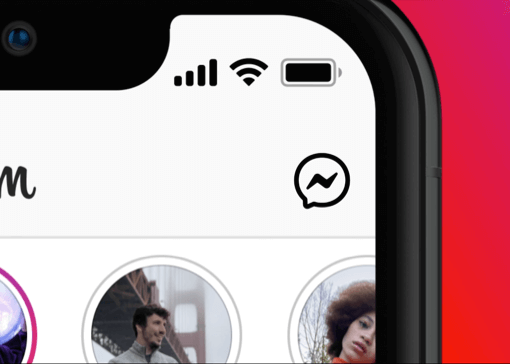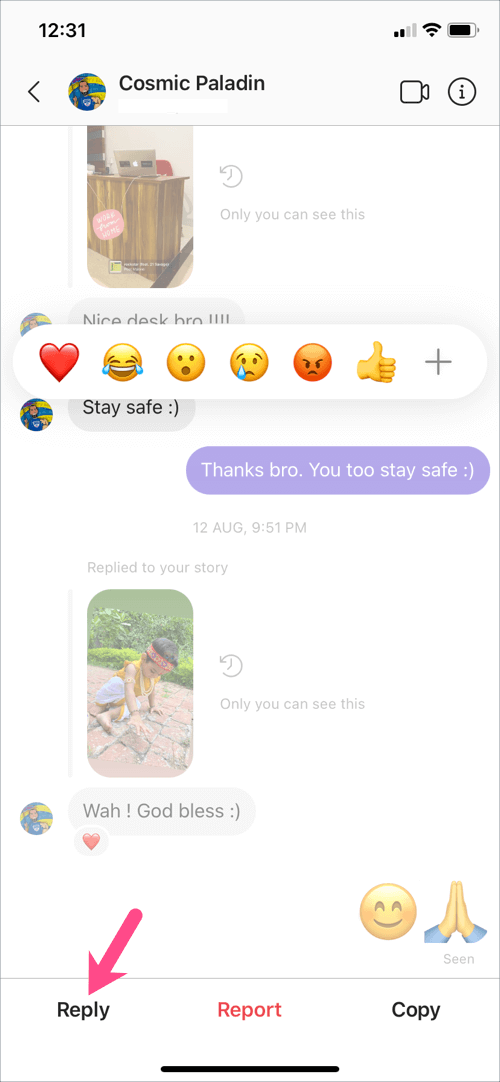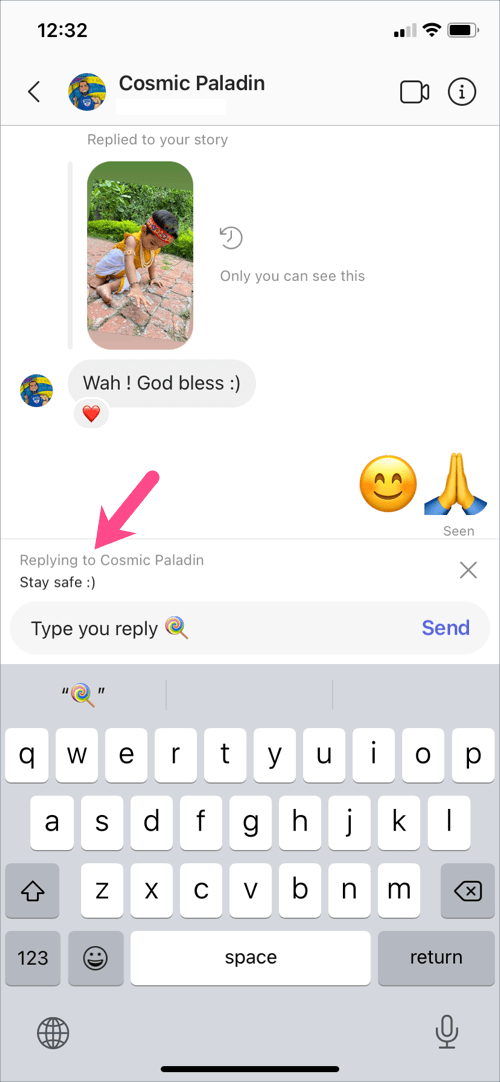Το Facebook ενσωματώνει επιτέλους το Instagram και το Messenger με την έναρξη ανταλλαγής μηνυμάτων μεταξύ εφαρμογών μεταξύ αυτών των δύο πλατφορμών. Μετά από αυτήν την αλλαγή, τα μηνύματα του Instagram aka Η διεπαφή DM αποκτά πολλές συναρπαστικές δυνατότητες από το Messenger. Τα νέα εργαλεία ανταλλαγής μηνυμάτων στο Instagram περιλαμβάνουν προσαρμοσμένες αντιδράσεις emoji, πολύχρωμα θέματα συνομιλίας, απαντήσεις και προώθηση μηνυμάτων, αυτοκόλλητα selfie, λειτουργία εξαφάνισης, εφέ κινούμενων μηνυμάτων και τη δυνατότητα του Messenger's Watch Together.
Από όλα τα νέα εργαλεία στο Instagram Direct, η δυνατότητα απάντησης σε ένα συγκεκριμένο μήνυμα στο Instagram είναι σίγουρα χρήσιμη. Οι χρήστες του Instagram θα μπορούν πλέον να αναφέρουν και να απαντούν σε μεμονωμένα μηνύματα σε DM. Η λειτουργία «Σύρετε για να απαντήσετε σε μηνύματα» στο Instagram λειτουργεί παρόμοια με το Messenger και το WhatsApp. Με τη λειτουργία «σάρωση για απάντηση», μπορείτε να απαντήσετε απευθείας σε ένα συγκεκριμένο μήνυμα σε μια ατομική ή ομαδική συνομιλία. Οι αναφερόμενες απαντήσεις δίνουν νόημα στις μεγάλες συνομιλίες, ειδικά σε μεγάλες ομαδικές συνομιλίες.
Όταν απαντάτε σε ένα μήνυμα στο Instagram DM, το αρχικό μήνυμα παρατίθεται μαζί με την απάντησή σας. Αυτό καθιστά σαφές για τον παραλήπτη σε ποιο συγκεκριμένο μήνυμα έχει απαντήσει ο αποστολέας. Εκτός από τα μηνύματα κειμένου, μπορεί κανείς να απαντήσει σε ένα μεμονωμένο βίντεο, φωτογραφία, φωνητικό μήνυμα, αυτοκόλλητο, emoji και GIF.
Ας δούμε τώρα πώς μπορείτε να απαντήσετε σε ένα μεμονωμένο μήνυμα στο Instagram 2020 σε iPhone και Android. Υπάρχουν δύο τρόποι για να αναφέρετε μια απάντηση στα άμεσα μηνύματα Instagram.
Πώς να απαντήσετε σε ένα συγκεκριμένο μήνυμα στο Instagram DM
- Βεβαιωθείτε ότι έχετε εγκαταστήσει τη νέα ενημέρωση άμεσου μηνύματος Instagram. [Αναφέρομαι]
- Πατήστε το εικονίδιο του Messenger στην επάνω δεξιά γωνία της καρτέλας "Αρχική σελίδα" του Instagram.
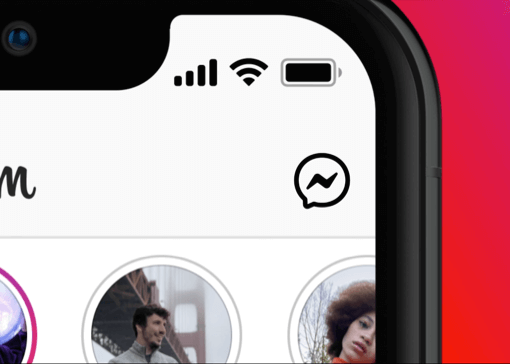
- Ανοίξτε μια ατομική συνομιλία ή ομαδική συνομιλία.
- Πατήστε παρατεταμένα το μήνυμα στο οποίο θέλετε να απαντήσετε και πατήστε το κουμπί «Απάντηση» κάτω αριστερά.
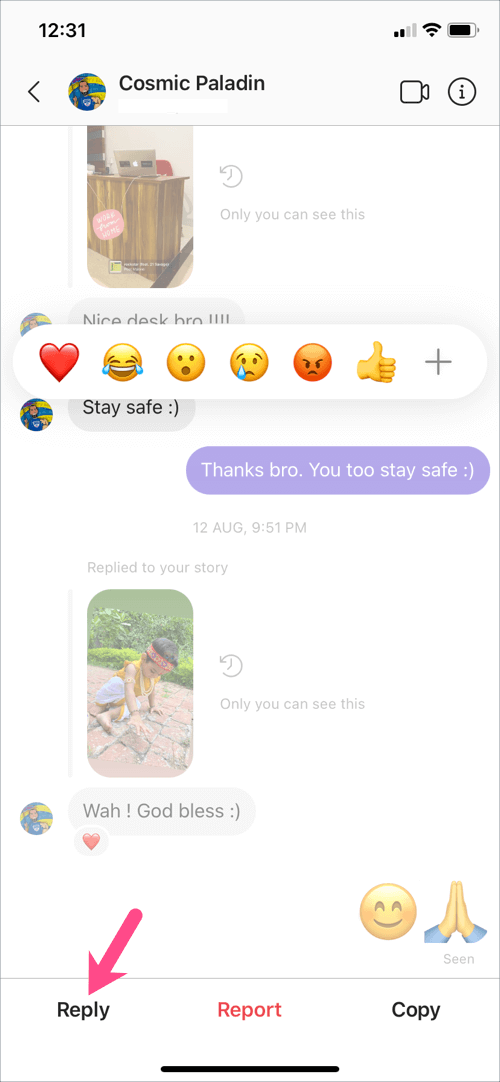
- Πληκτρολογήστε την απάντησή σας και πατήστε Αποστολή.
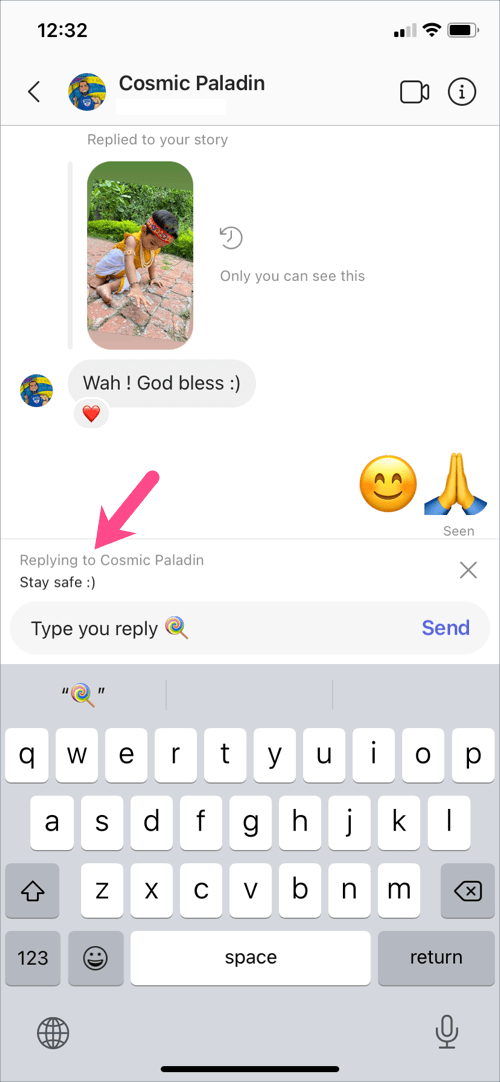
Εναλλακτικός τρόπος – Απλώς σύρετε προς τα δεξιά σε οποιοδήποτε μήνυμα για να απαντήσετε με γρήγορο τρόπο. Μπορείτε επίσης να κάνετε σάρωση προς τα αριστερά σε ένα συγκεκριμένο μήνυμα που έχετε στείλει για να το αναφέρετε με μια επόμενη απάντηση. Αυτό λειτουργεί ακριβώς όπως η λειτουργία swipe to reply στο Facebook Messenger.

ΣΧΕΤΙΚΟ: Δείτε πώς μπορείτε να δείτε ποιος είναι συνδεδεμένος στο Instagram
Απαντήστε σε μεμονωμένα μηνύματα Instagram στον υπολογιστή σας
Μπορείτε ακόμη και να απαντήσετε σε ένα συγκεκριμένο μήνυμα από τον ιστότοπο του Instagram για υπολογιστές. Δεν είμαι σίγουρος αν αυτό ήταν δυνατό νωρίτερα.
Να το πράξουν, ανοίξτε τα DM Instagram στον υπολογιστή σας ή επισκεφθείτε απευθείας το instagram.com/direct/inbox. Στη συνέχεια, μεταβείτε σε μια συνομιλία και τοποθετήστε το δείκτη του ποντικιού πάνω από ένα συγκεκριμένο μήνυμα για να αποκαλύψετε τις επιλογές. Κάντε κλικ στο κουμπί απάντησης (εικονίδιο με το βέλος πίσω), πληκτρολογήστε την απάντησή σας και πατήστε enter.

ΔΙΑΒΑΣΤΕ ΕΠΙΣΗΣ: Δείτε πώς μπορείτε να απενεργοποιήσετε τα αιτήματα μηνυμάτων στο Instagram
Πώς να λάβετε νέα ενημέρωση Instagram Messenger
Αυτή η νέα λειτουργία είναι πλέον διαθέσιμη ως ενημέρωση που θα βρείτε στην εφαρμογή Instagram. Απλώς βεβαιωθείτε ότι έχετε εγκατεστημένη την πιο πρόσφατη έκδοση του Instagram στη συσκευή σας. Μόλις είναι διαθέσιμη η ενημέρωση, θα εμφανιστεί ένα banner "Προσαγωγή μηνυμάτων μεταξύ εφαρμογών" στο επάνω μέρος του χρονολογίου σας στο Insta. Ανοίξτε την ειδοποίηση και πατήστε Εκσυγχρονίζω για να λάβετε τις λειτουργίες του Messenger στο Instagram DM. Σημειώστε ότι η παλιά έκδοση του Instagram δεν θα είναι διαθέσιμη μετά την ενημέρωση στη νέα διεπαφή χρήστη.


Εάν παραβλέψετε την ειδοποίηση ενημέρωσης κατά λάθος, ακολουθήστε τα παρακάτω βήματα.
- Μεταβείτε στις Ρυθμίσεις Instagram.
- Πατήστε την επιλογή "Ενημέρωση μηνυμάτων" στο επάνω μέρος.
- Πατήστε «Ενημέρωση» στη σελίδα που λέει «Υπάρχει ένας νέος τρόπος για να στείλετε μηνύματα στο Instagram».
- Μόλις ενημερωθεί η ανταλλαγή μηνυμάτων, το εικονίδιο DM στην επάνω δεξιά γωνία της εφαρμογής Instagram θα αντικατασταθεί με το εικονίδιο Messenger.
ΣΗΜΕΙΩΣΗ: Υπάρχουν πιθανότητες να μην δείτε την επιλογή ανταλλαγής μηνυμάτων ενημέρωσης ακόμα κι αν η εφαρμογή σας Instagram είναι ενημερωμένη. Αυτό συμβαίνει επειδή η ενημέρωση είναι ακόμα σε κυκλοφορία. Απλώς παρακολουθήστε την εφαρμογή και ενημερώστε την όταν είναι διαθέσιμη η ανταλλαγή μηνυμάτων.
ΠΕΡΙΣΣΟΤΕΡΕΣ ΣΥΜΒΟΥΛΕΣ:
- Πώς να δείτε τη χρονική σήμανση στα άμεσα μηνύματα Instagram (DM)
- Πώς να κρύψετε τον αριθμό των Like σας στο Instagram 2021